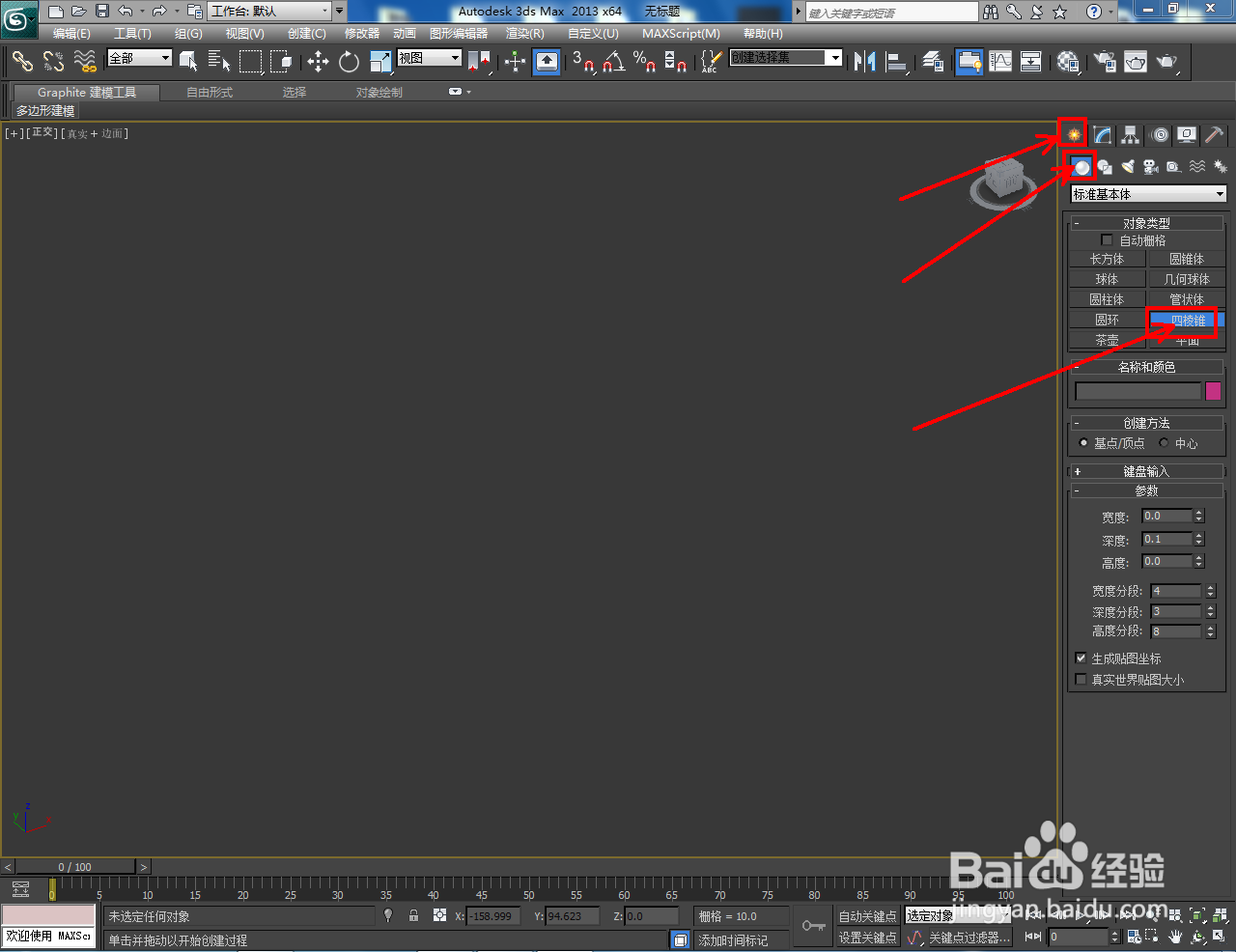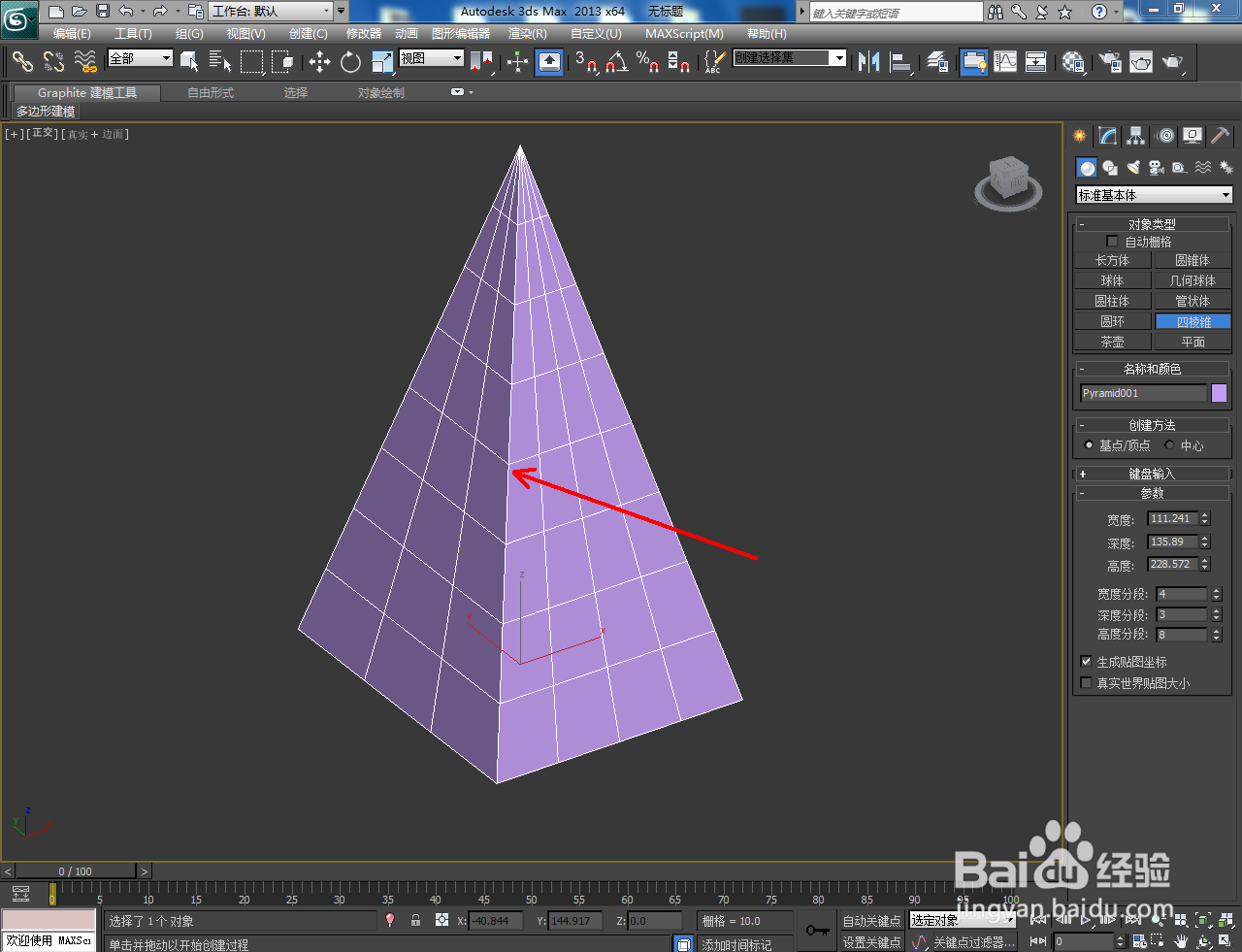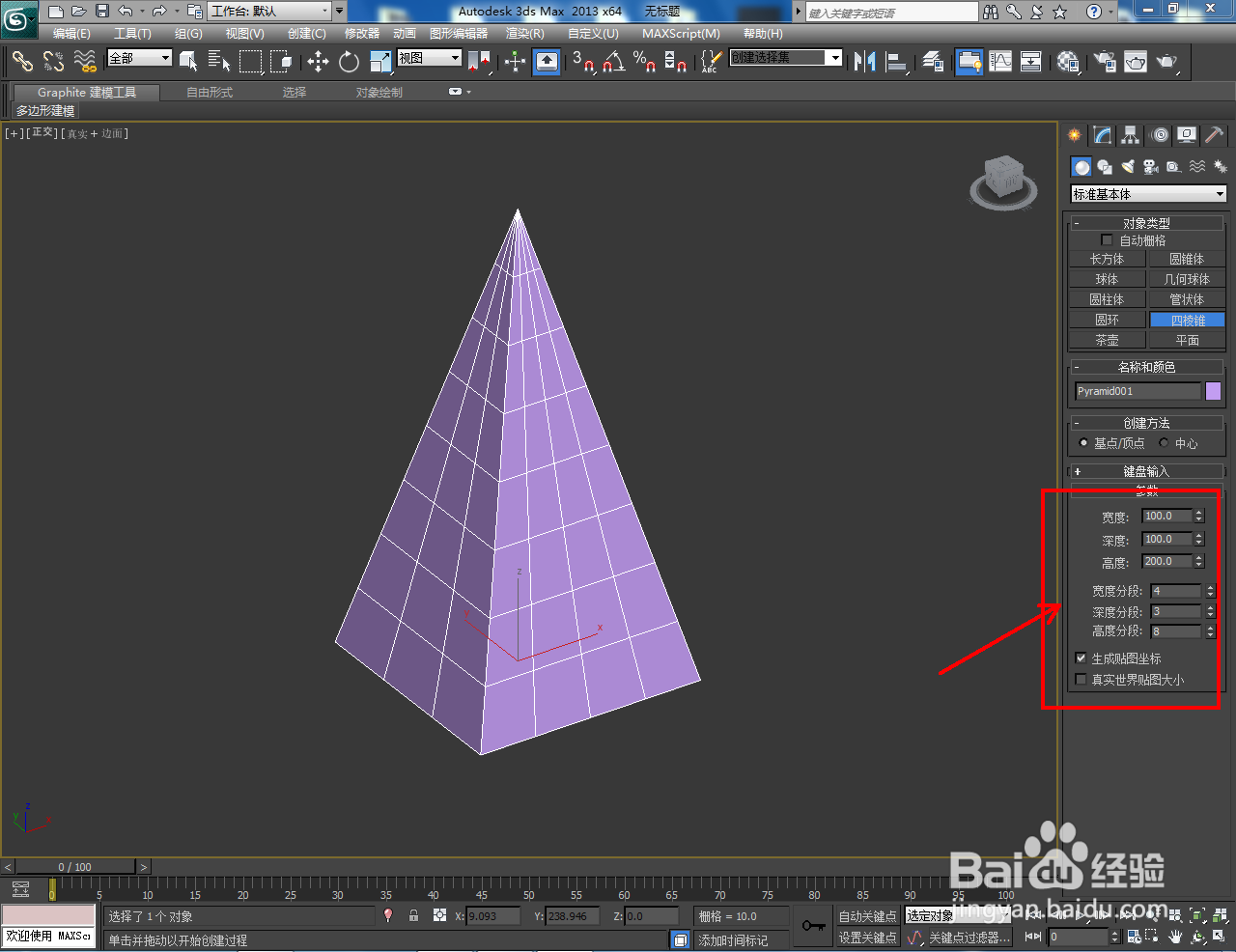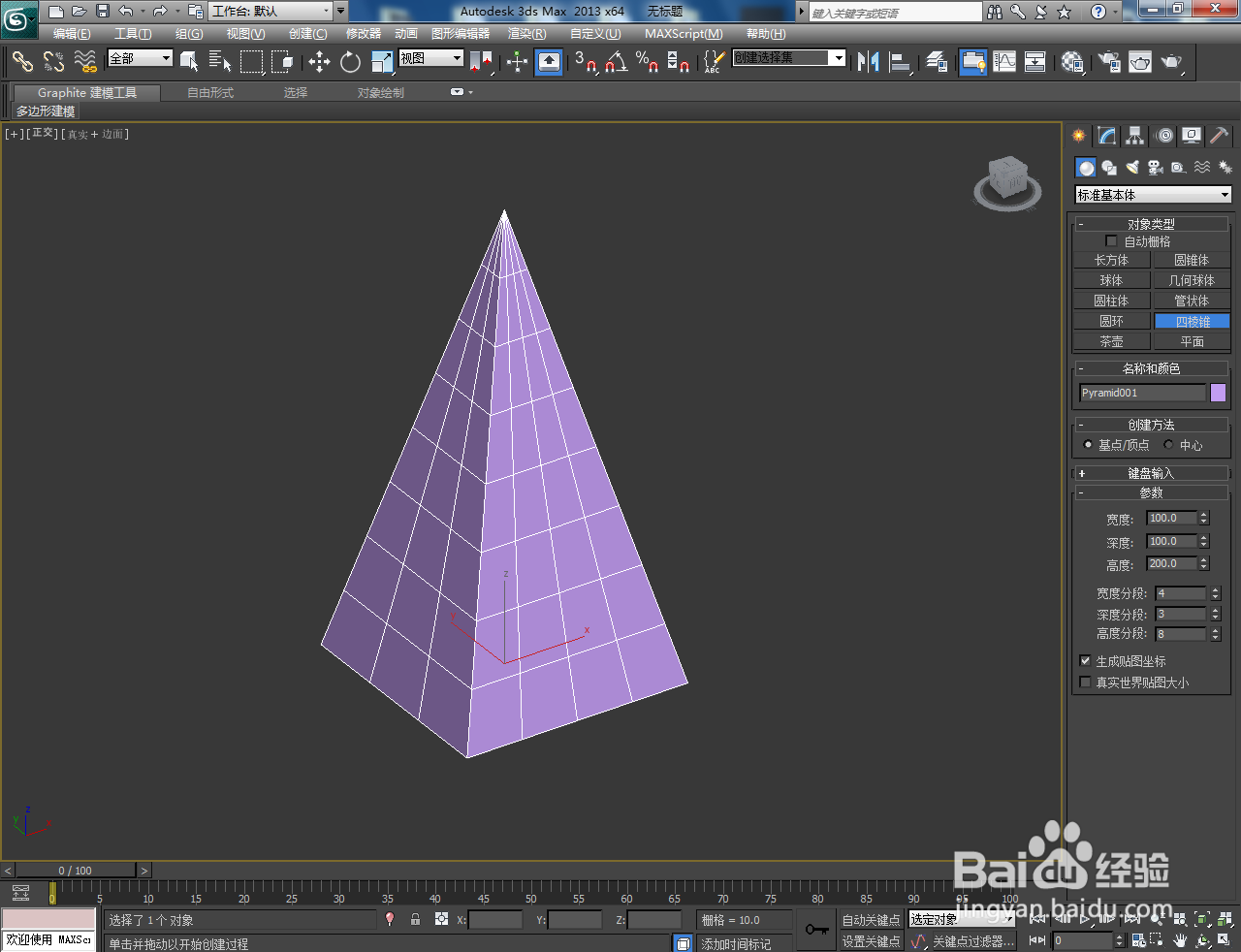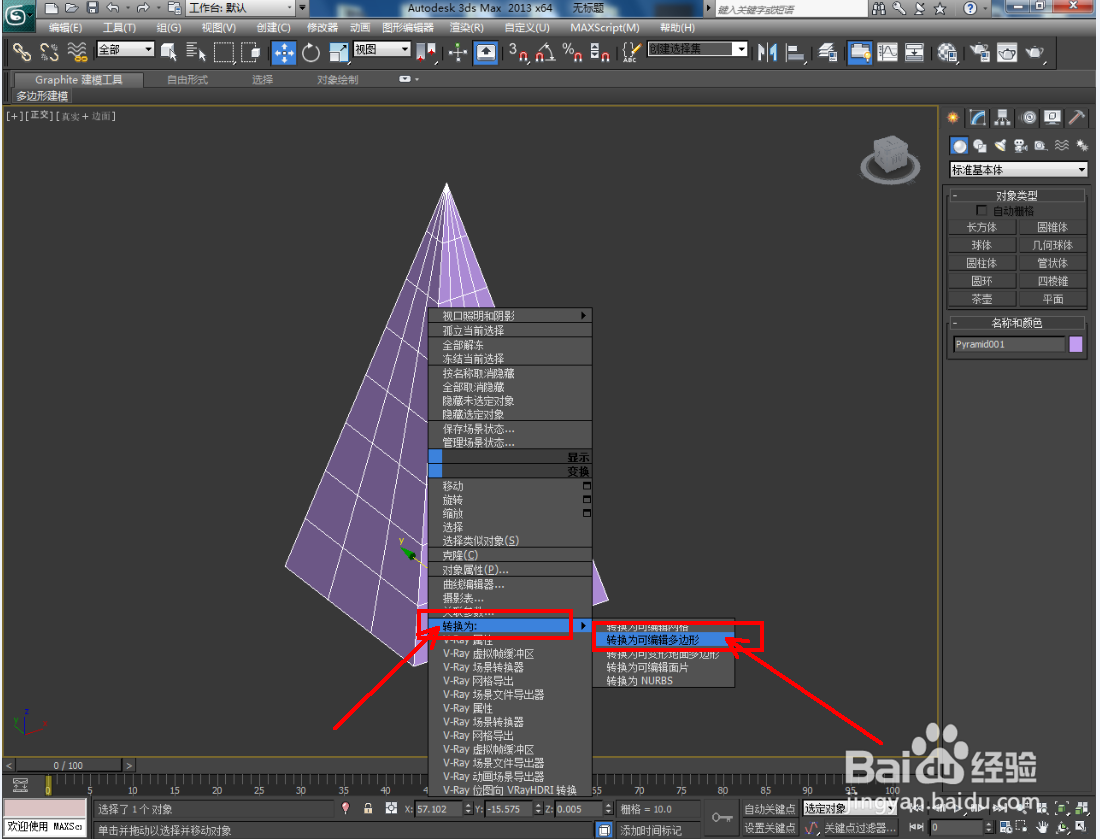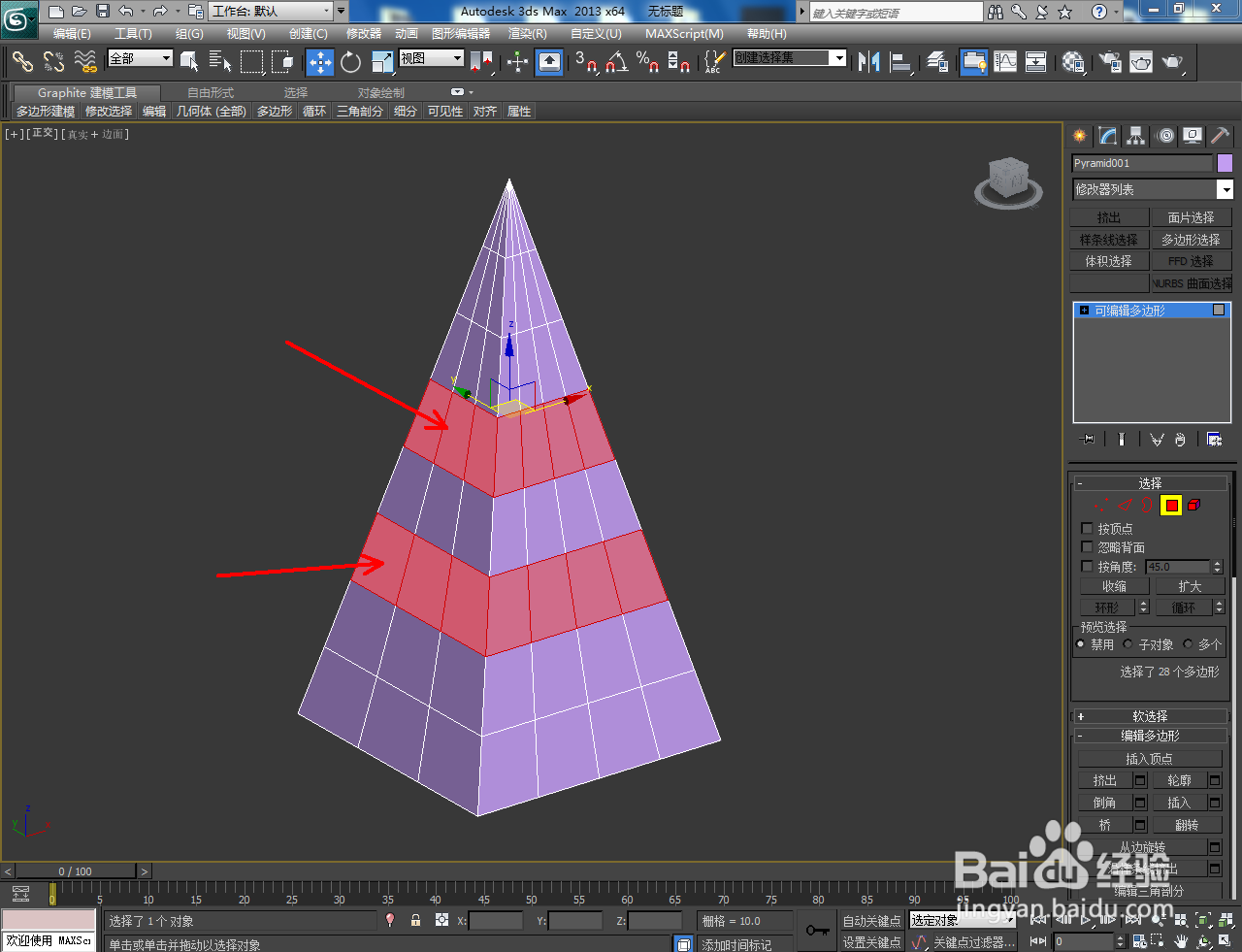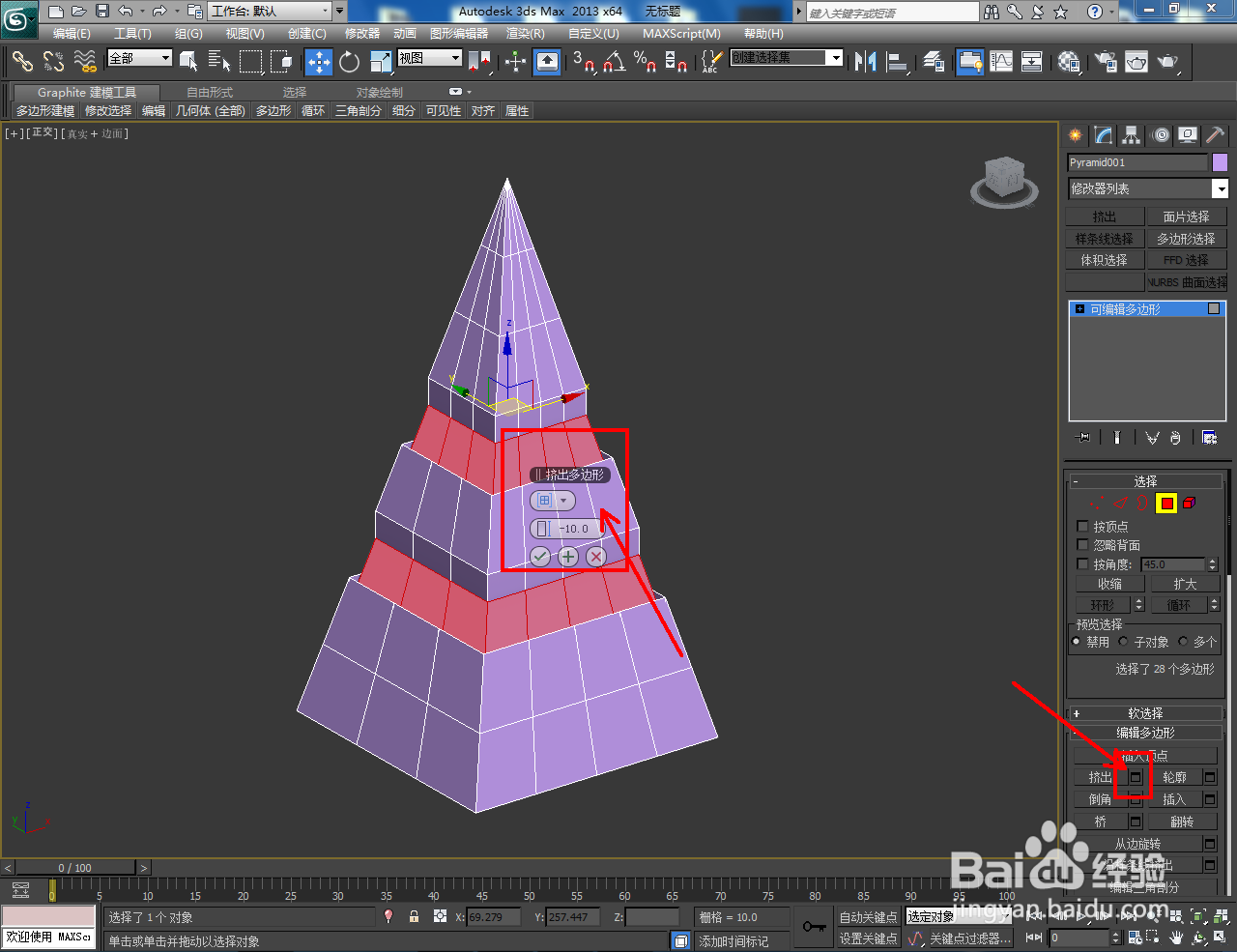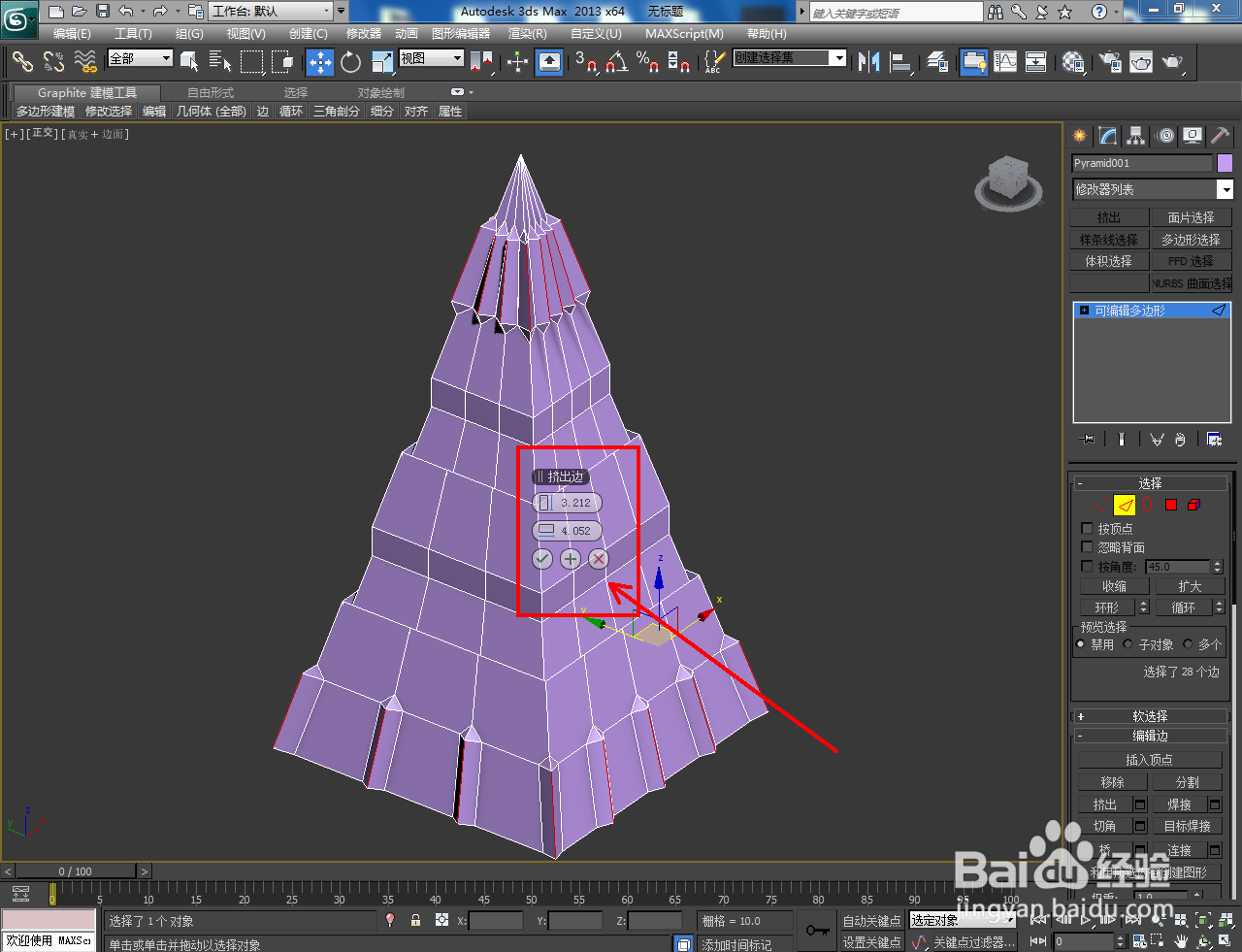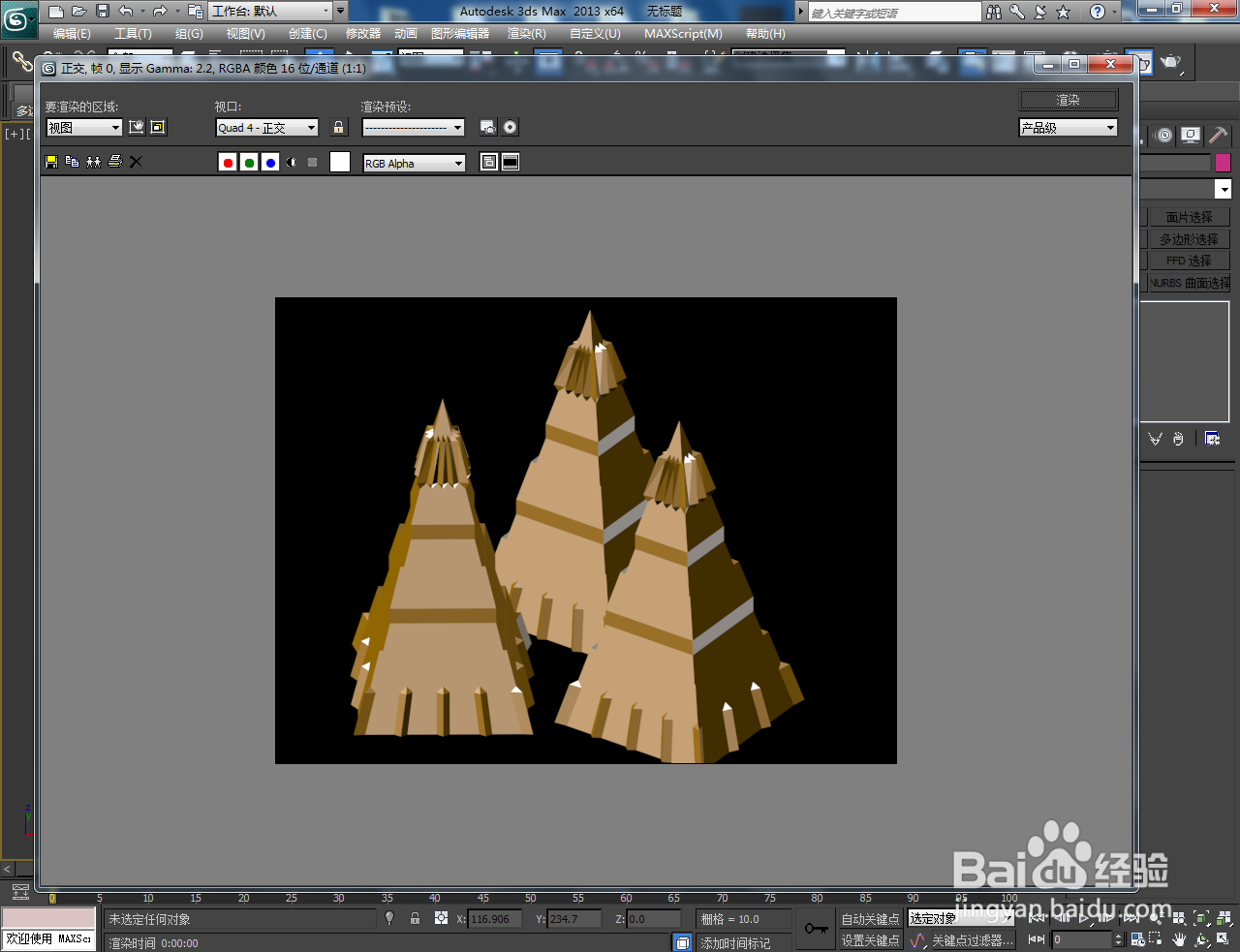3Dmax异形四棱锥制作教程
1、打开3Dmax2013软件,进入软件工作界面;
2、点击【创建】-【几何体】-【标准基本体】-【四棱锥】,按图示绘制一个四棱锥模型。选中模型,点击鼠标右键-【转换为】-【转换为可编辑多边形】将模型转换为可编辑多边形;
3、点击右边可编辑多边形中的【多边形】图标,选中图示模型上的面后,点击【挤出】右边的小方框并设置好挤出的各个参数,完成选面的挤出操作;
4、点击右边可编辑多边形中的【边】图标,选中图示模型上的边线后,点击【挤出】右边的小方框并设置好挤出的各个参数,完成选边的挤出操作;
5、点击【材质编辑器】,艚硒渤恨弹出材质编辑器设置栏后,按图示设置好材质球并附加给模型即可。以上就是关于3Dmax异形四棱锥制作方法的所有介绍。
声明:本网站引用、摘录或转载内容仅供网站访问者交流或参考,不代表本站立场,如存在版权或非法内容,请联系站长删除,联系邮箱:site.kefu@qq.com。
阅读量:31
阅读量:64
阅读量:33
阅读量:89
阅读量:30